魔棒工具是如何进行选择的(魔棒工具的说明与简单实用介绍)
魔棒工具能够选择图片中颜色相同或非常相近的图形的选取,满足这样条件的图片能够利用魔棒工具一次选出,非常方便。如图就是魔棒工具的位置和魔棒工具的选项条。

魔棒工具位置
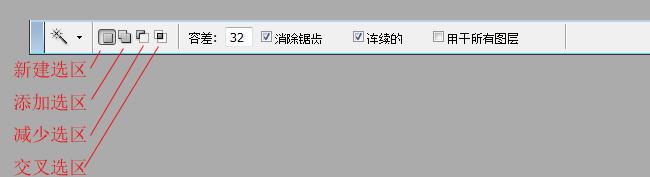
魔棒工具选项条
选项条几个选区的情况和前面说的矩形选区等的选项条是一样的,咱就不一 一介绍了,下面说一下选项条中的其他几个按钮,
容差:鼠标点击这个容差的方框就可以输入数值,通过调整数值来改变色彩范围容差,可以创建更大或更小的选择范围。如果希望选择的颜色范围广一些,可以设置较大的“容差”值,反之应设置较小的“容差”值以制作较为精确的选择范围。如图,我点击绿芽同一个位置进行选择,容差10的时候只选了一点点,容差50的时候基本把一个绿芽都选上了。


清除锯齿:就是让选区边缘尽量平滑。
连续的:此选项被选中的情况下,使用魔棒仅可以选择颜色连接在一起图形的单个区域,如下图1所示在此选项被选中的情况下用魔棒工具单击图像的绿芽仅能够选择一个绿芽。反之如果此选项未被选中,则可以选择整个图像内的所有绿芽如下图2所示。

图1

图2
用于所有图层:如果希望得到的选择区域分布于几个图层(关于图层的概念后面会陆续介绍)上,换言之按所有可见的图层的橡素进行操作,可以选择该选项。
好魔棒工具咱们就说到这儿,配有视频教程,自己录制的,音效不太好,大家别太介意哦。
,免责声明:本文仅代表文章作者的个人观点,与本站无关。其原创性、真实性以及文中陈述文字和内容未经本站证实,对本文以及其中全部或者部分内容文字的真实性、完整性和原创性本站不作任何保证或承诺,请读者仅作参考,并自行核实相关内容。文章投诉邮箱:anhduc.ph@yahoo.com






